アイコンを拡大縮小や回転して配置できるなどカスタマイズ性の高まった「Lightning Launcher 3」
 シンプルで軽快な動作が特徴の「Lightning Launcher」の新バージョンとなる「Lightning Launcher 3」が、従来のバージョンとは別のアプリとして新たに公開された。
シンプルで軽快な動作が特徴の「Lightning Launcher」の新バージョンとなる「Lightning Launcher 3」が、従来のバージョンとは別のアプリとして新たに公開された。
このバージョンでは、アイコンの位置やサイズを細かく調節できるモードが追加され、アイコンを横や斜めに回転させて配置することも可能になるなど、カスタマイズ機能が大幅に強化されている。アイコンごとにキャプションなどの設定を変更することも可能だ。
縦横の引き延ばしと回転を組み合わせれば、平行四辺形に変形することもできる。これらの設定機能を活用すれば、デザイン性重視型のホームアプリに引けを取らない個性的で格好良いホーム画面を構築できるだろう。
軽快さを重視するなら、「ストイックホーム」など、さらに軽量なホームアプリも登場してきているが、軽さだけでなく見た目にもこだわりたい人は、Lightning Launcher 3も試してみるといいだろう。
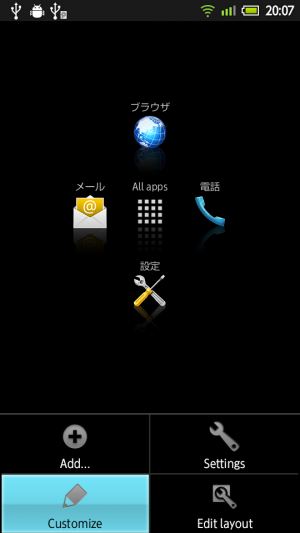 Lightning Launcher 3を起動したら、メニューボタンで表示されるメニューの「Customize」から全体の設定を行なおう。なお、設定機能は別アプリになっており、未導入の場合はマーケットのダウンロード画面が表示される。
Lightning Launcher 3を起動したら、メニューボタンで表示されるメニューの「Customize」から全体の設定を行なおう。なお、設定機能は別アプリになっており、未導入の場合はマーケットのダウンロード画面が表示される。
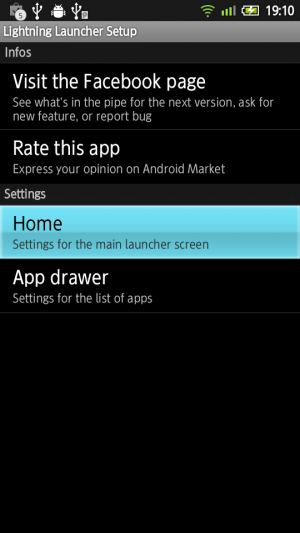 設定画面では、「Home」と「App drawer」でそれぞれホーム画面とドロワーの設定を行える。
設定画面では、「Home」と「App drawer」でそれぞれホーム画面とドロワーの設定を行える。
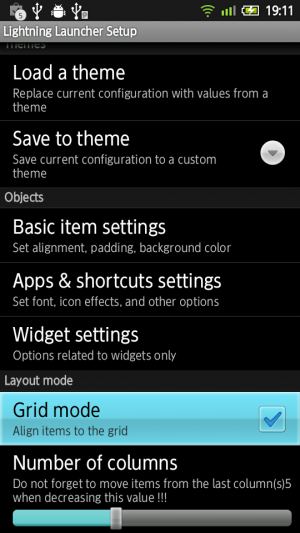 「Grid mode」のチェックを外すことで、アイコンを自由に配置できるようになる。
「Grid mode」のチェックを外すことで、アイコンを自由に配置できるようになる。
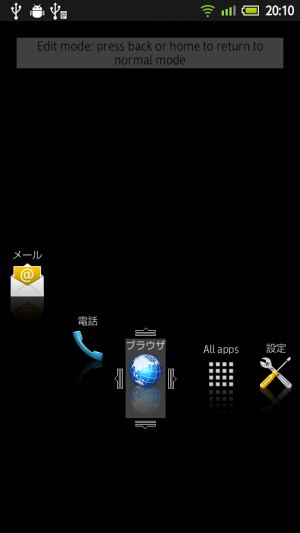 ホーム画面でメニューの「Edit layout」を実行するか、アイコンをロングタップすると編集画面に進める。アイコンをドラッグすることで、好きな位置に移動できるぞ。バックボタンで通常画面に戻れる。
ホーム画面でメニューの「Edit layout」を実行するか、アイコンをロングタップすると編集画面に進める。アイコンをドラッグすることで、好きな位置に移動できるぞ。バックボタンで通常画面に戻れる。
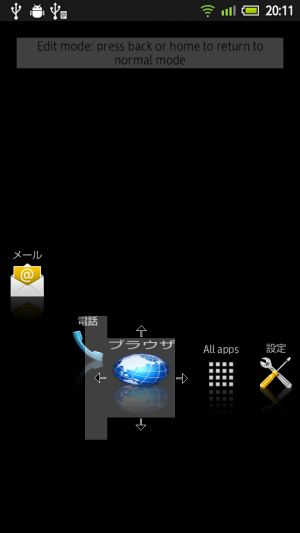 アイコンをタップするごとに、上下左右のマークが変化し、枠の大きさの変更、縦横の引き延ばし、回転の3つのモードが切り替わる。引き延ばしモードでは、このようにアイコンのサイズを調節可能だ。
アイコンをタップするごとに、上下左右のマークが変化し、枠の大きさの変更、縦横の引き延ばし、回転の3つのモードが切り替わる。引き延ばしモードでは、このようにアイコンのサイズを調節可能だ。
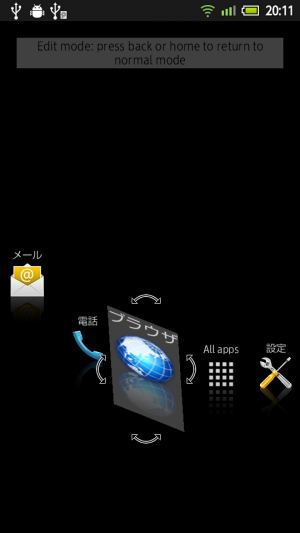 回転と引き延ばしを組み合わせれば、平行四辺形に変形することも可能だ。
回転と引き延ばしを組み合わせれば、平行四辺形に変形することも可能だ。
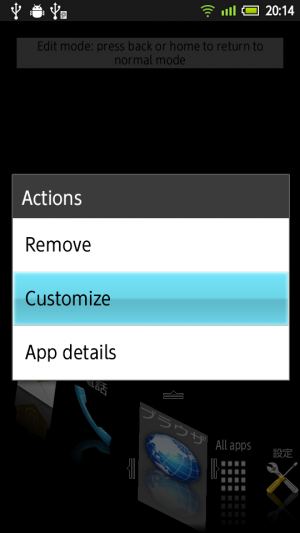 アイコンのロングタップでは、アイコン削除や詳細設定、アプリの詳細画面の呼び出しを行える。
アイコンのロングタップでは、アイコン削除や詳細設定、アプリの詳細画面の呼び出しを行える。
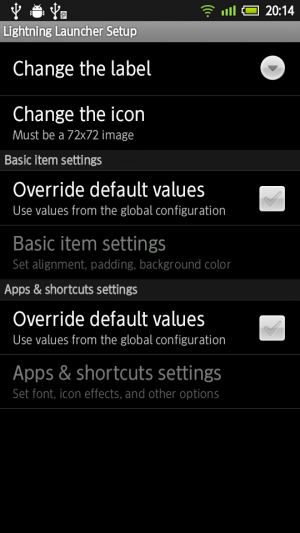 詳細設定では、ラベルテキストの変更やアイコンの変更、詳細設定の個別変更などが可能だ。
詳細設定では、ラベルテキストの変更やアイコンの変更、詳細設定の個別変更などが可能だ。
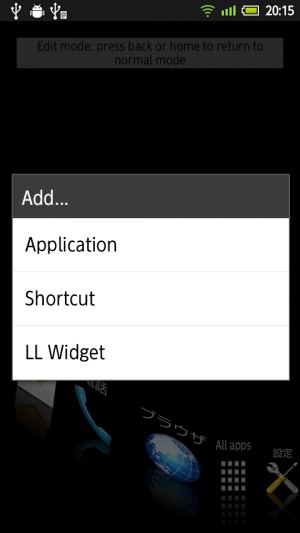 何もない部分のロングタップメニューからは、ショートカットの設置などが可能だ。なお、ウィジェットを設置するには有料のアドオンを導入する必要がある。
何もない部分のロングタップメニューからは、ショートカットの設置などが可能だ。なお、ウィジェットを設置するには有料のアドオンを導入する必要がある。
・Lightning Launcher 3
・ほとんどの機能を省いて極限まで軽量化された「ストイックホーム」はサブランチャーを主に使う人にオススメ
関連記事

巨大テキストのみの表示やアイコンの拡大縮小、回転まで可能!「Lightning Launcher」でホーム画面を徹底カスタマイズ

拡大縮小や回転も可能!「LLW Any App Widget」でLightning Launcherにウィジェットを追加

ドロワーをグループ化! カスタマイズ性の高い定番ホームアプリ「ADW.Launcher」

スマートフォンの見た目をガラっと変える、「Nova Launcher (Prime)」のアイコンカスタマイズテク

ホーム画面に最近使ったアプリのアイコンを表示して素早く画面を切り替えられる「R Launcher」

単機能のボタン系ウィジェットを任意のアイコンのショートカットに変換できる「Widget To Shortcut」

iOS7風のホーム画面を「Nova Launcher」等で手軽に作れるアイコンテーマ

定番ホーム画面「Nova Launcher」新バージョンでドックや未読バッジカスタマイズが可能に!

「Nexus 7」など&Android4.1↑でホームボタンからよく使うアプリを起動できる「Home Button Launcher」
2012年02月28日09時30分 公開 | カテゴリー: カスタマイズ | キーワード:アプリ, チップス | Short URL
ツイート
最新記事
- 肩に乗せるだけで音に包まれる!ウェアラブルネックスピーカー!
- 枕の下に置くピロースピーカー!Bluetooth接続でスマホから音楽を流しながら寝れる!
- 腕に巻いて使えるウェアラブルスピーカー!IPX6防水で急な雨にも安心!
- ミニモバイルバッテリーの新定番!折りたたみ式のLightningコネクター搭載!
- コネクター搭載の3in1モバイルバッテリー!iPhoneもAndroidもおまかせ!
- ケーブル不要でiPhoneもApple Watchも!5000mAhの大容量モバイルバッテリー!
- TSAロック付きスーツケースベルト! 頑丈なロックフックで安心な旅行を!
- 4in1の大容量モバイルバッテリー!スマホもタブレットもゲーム機も!
- 10000mAh大容量ワイヤレスモバイルバッテリー!Apple Watchの充電も出来る!
- コンパクトな手のひらサイズ。だけど、かなりタフ!どこでも使えるバックハンガー!
- ダンボールを挿すだけ!持ち運び出来るダンボールストッカー!
- コンパクトで高品質なケーブル!6in1のユニークデザインなケーブル!
- 洗練されたシンプルなボディバッグ!自由で快適な背負い心地!
- リラックスして座りやすい座椅子!回転するのでパソコンや読書等に最適!
- ゆったりくつろげる、至福の時間!肘つき座椅子!
- 究極進化、三刀流座椅子!ソファの座り心地みたいな回転座椅子!
- 磁力で自分でまとまる!フラット平形タイプのUSB-Cケーブル!
- 首と肩がホッとする枕!首肩温め機能でじんわり温まる!
- USB-Cケーブルだけで使える!アイリスオーヤマ製の27インチモニター!
- 15000mAh大容量モバイルバッテリー!ケーブル内蔵&プラグ付き!
- iPad専用磁気充電式タッチペン!ワイヤレス充電可能なスタイラスペン!
- 寒い季節には欠かせないアイテム!ドリンクを温められるカップウォーマー!
- ワンタッチで飲み物を温められる!デスクで使うのに最適!
- 柔らかい感触!心地良いさわり心地の充電式カイロ!
- 3in1防災対策の充電式カイロ!寒い季節を心地よく、あたたかく過ごそう!
- つけたら2秒ですぐ暖かい!2個セットの充電式カイロ!
- 左の手のひらにフィット!操作しやすいのせ心地のトラックボールワイヤレスマウス!
- 大容量収納可能なビジネスリュック!充実のポケット数!
- 通勤が快適な薄型なのに大容量!ノートパソコンも安全に収納!
- シンプルで洗練されたデザイン!どんな服装にも似合うビジネスリュック!

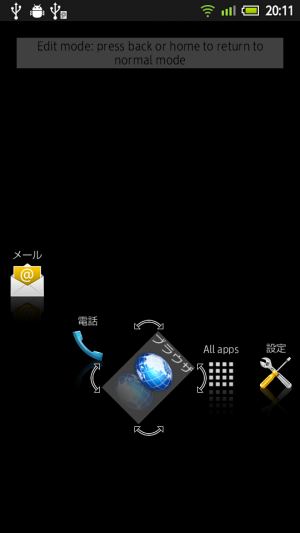
 【まとめ】Fireタブレットをさらに楽しめる必携アプリ
【まとめ】Fireタブレットをさらに楽しめる必携アプリ まとめ買いがお得なアプリストア専用「Amazonコイン」
まとめ買いがお得なアプリストア専用「Amazonコイン」 グラフィック性能は2倍以上!新旧「Fire HD 10」の処理性能をベンチマーク比較
グラフィック性能は2倍以上!新旧「Fire HD 10」の処理性能をベンチマーク比較 Amazonプライムはドコモやauならクレカ無しでも利用可能!
Amazonプライムはドコモやauならクレカ無しでも利用可能! Amazonプライム会費がギフト券だけでも支払い可能に!(ただし無料体験不可)
Amazonプライム会費がギフト券だけでも支払い可能に!(ただし無料体験不可) 【特集】開発者でない人でも役立つ機能が満載!!USBデバッグ接続を徹底活用せよ
【特集】開発者でない人でも役立つ機能が満載!!USBデバッグ接続を徹底活用せよ ダイソーの「積み重ね整理棚」はFireタブレットを枕の上に固定するのに最適!
ダイソーの「積み重ね整理棚」はFireタブレットを枕の上に固定するのに最適! かわいいキャラが憂鬱な気分を癒してくれるパズルゲーム特集
かわいいキャラが憂鬱な気分を癒してくれるパズルゲーム特集 2000円を切るスマート赤外線リモコンで家電をスマートホーム化!!
2000円を切るスマート赤外線リモコンで家電をスマートホーム化!! Amazon開発者アカウントを作成してAlexaスキルを自作しよう
Amazon開発者アカウントを作成してAlexaスキルを自作しよう FireタブレットでYouTubeを見るなら「NewPipe」
FireタブレットでYouTubeを見るなら「NewPipe」 8コア2GHzに高速化したAmazon「Fire HD 10」の新モデルが登場!
8コア2GHzに高速化したAmazon「Fire HD 10」の新モデルが登場! ポイント還元付きでお得なAmazonギフト券のチャージタイプ
ポイント還元付きでお得なAmazonギフト券のチャージタイプ Amazon「Fire HD 8」タブレットにNewモデルが登場!
Amazon「Fire HD 8」タブレットにNewモデルが登場! 「Fire HD 10」は擬似的な筆圧検知が可能でスケッチブック代わりに最適
「Fire HD 10」は擬似的な筆圧検知が可能でスケッチブック代わりに最適
あんスマソーシャルアカウント